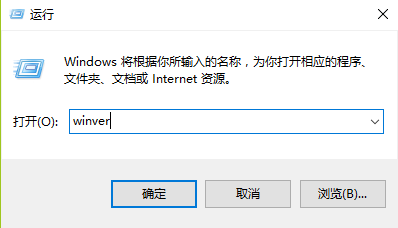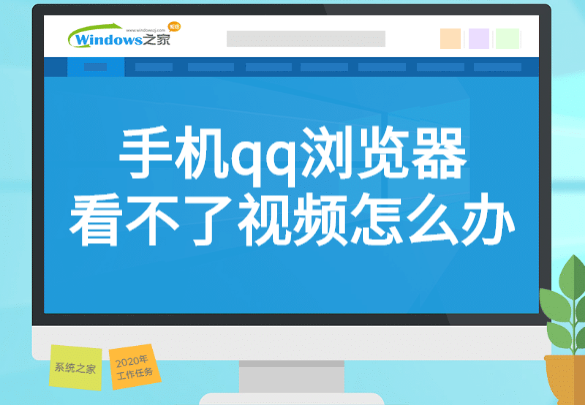- 编辑:飞飞系统
- 时间:2025-03-28
图像的分辨率决定了图像是否清晰,这也是为什么很多朋友会问分辨率是否越高越好。事实并非如此。高分辨率并不意味着图像更清晰。和屏幕也有很大关系。屏幕材质越好,画质越清晰。您想如何更改图像的分辨率?其实除了使用PS软件之外,还可以使用内置的绘图工具。如何使用绘图工具修改图像分辨率?下面就和小编一起来看看吧。
具体方法如下:1. 打开图像,右键单击并选择属性。该图像的分辨率可以从属性详细信息中查看。该图像当前的分辨率为687*379。
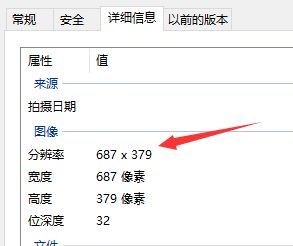
2. 右键单击图像并选择编辑。打开图片编辑界面。也可以直接打开绘图软件,在绘图软件中打开需要编辑的图片。

3. 选择工具栏中的调整大小选项。点击打开,就会出现如图所示的界面。通过这两个选项,可以改变图片的一些信息。
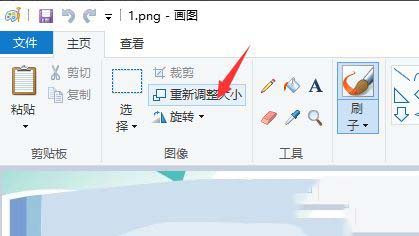
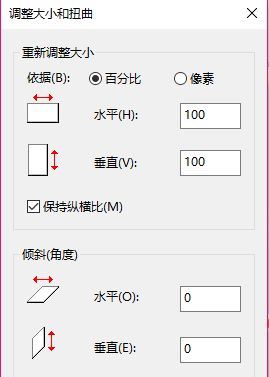
4. 将基础调整为像素选项,然后取消选中保持图像宽高比前面的框。如果勾选,当改变水平像素时,垂直像素会自动按照比例改变。同样,如果改变垂直像素,水平像素也会相应改变。我们无法自定义它的像素。
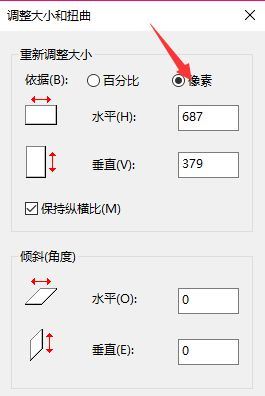
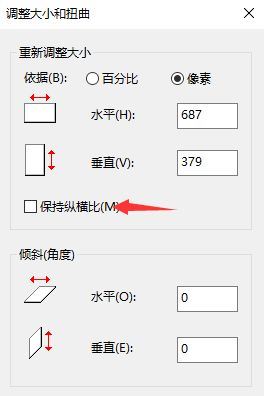
5.完成以上两点后,您可以在水平和垂直框中输入要更改的图像分辨率大小。如图所示。设置为640*480,更改完成后点击确定按钮。最后,一定要保存图像。
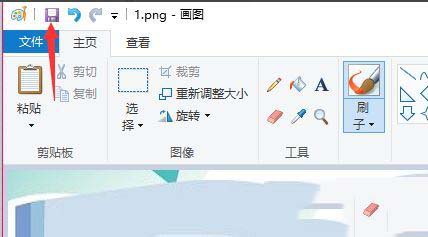
6.找到图片位置,右键查看当前图片的属性。新图片的分辨率已经改为640*480,和我们刚才设置的效果一致。这种改变图像分辨率的方法比较简单粗暴。更改后的图像显示效果可能与之前的图像显示效果不同。但并没有出现明显的变形。
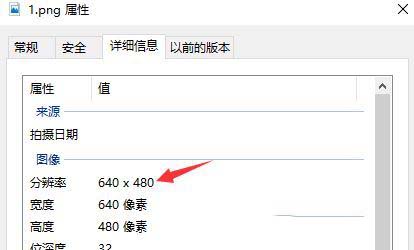
这里分享win10系统中使用绘图工具修改图片分辨率的方法。操作简单,无需下载其他第三方软件,直接修改即可。